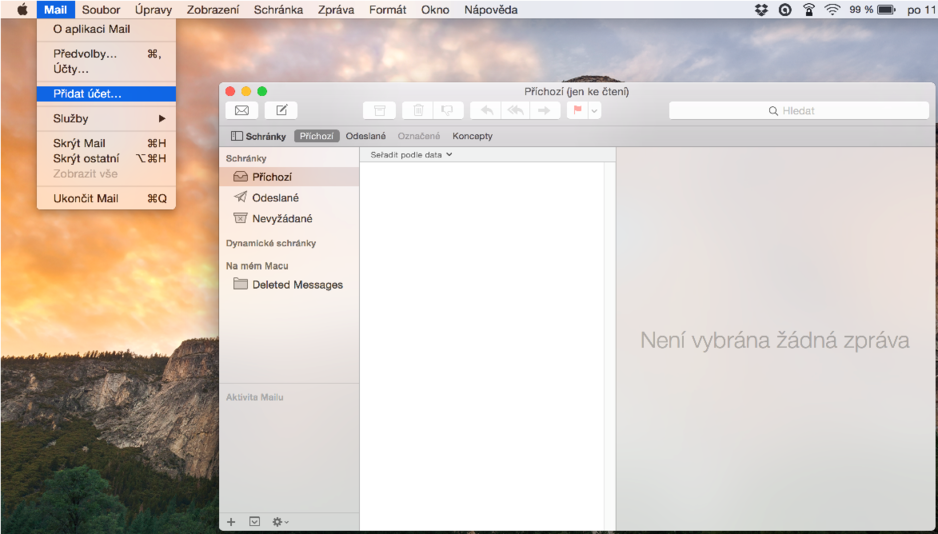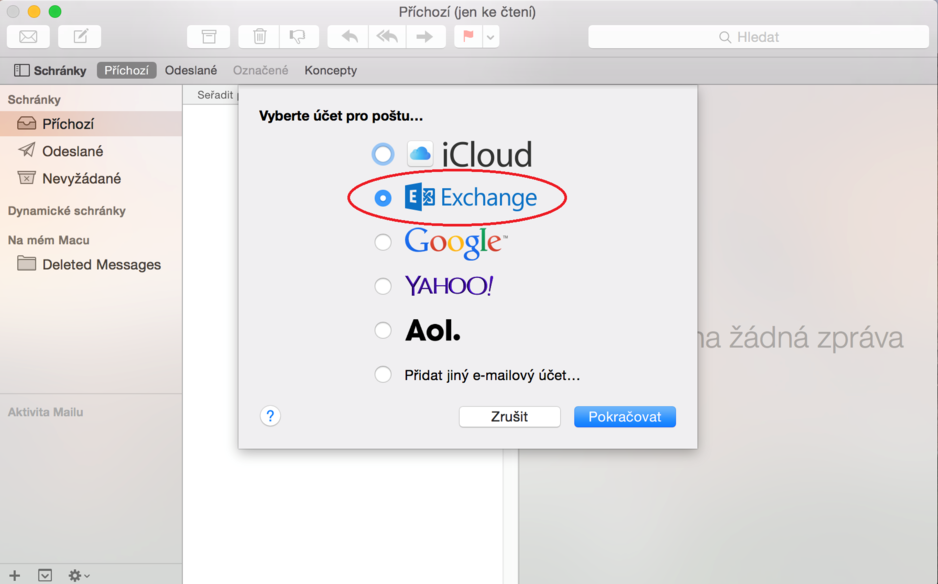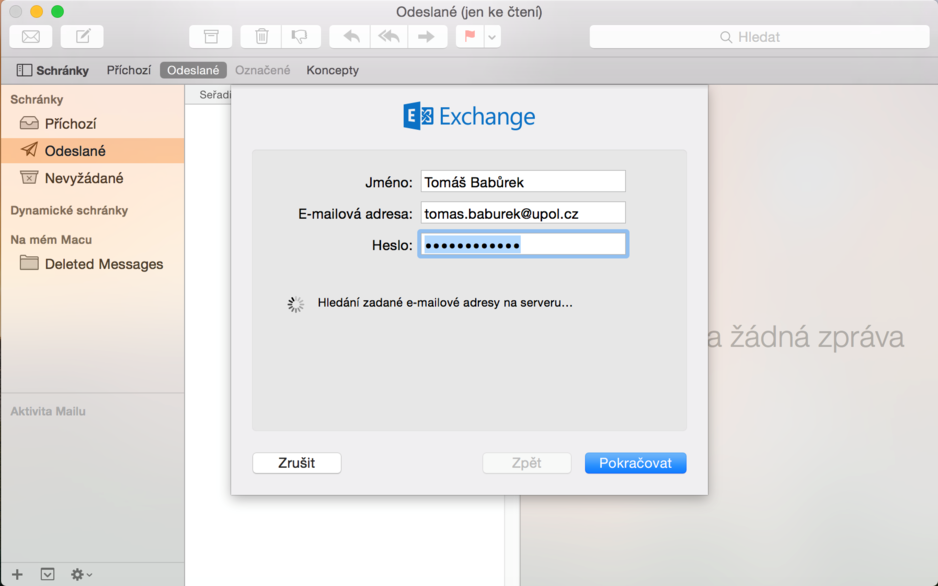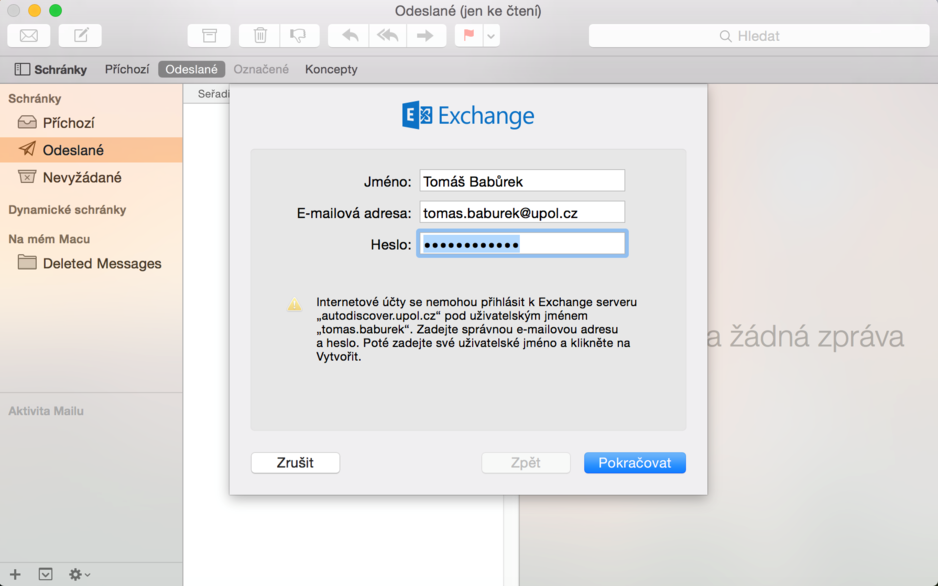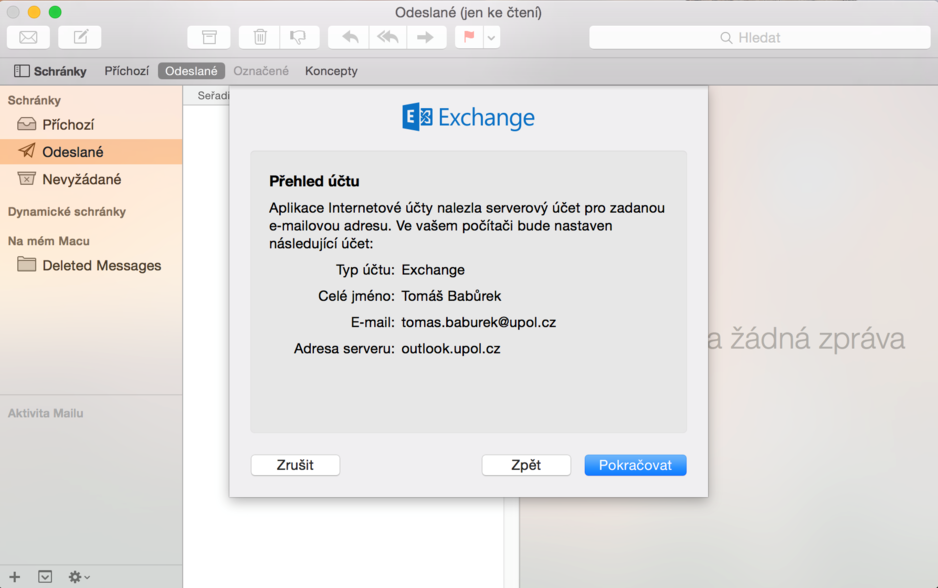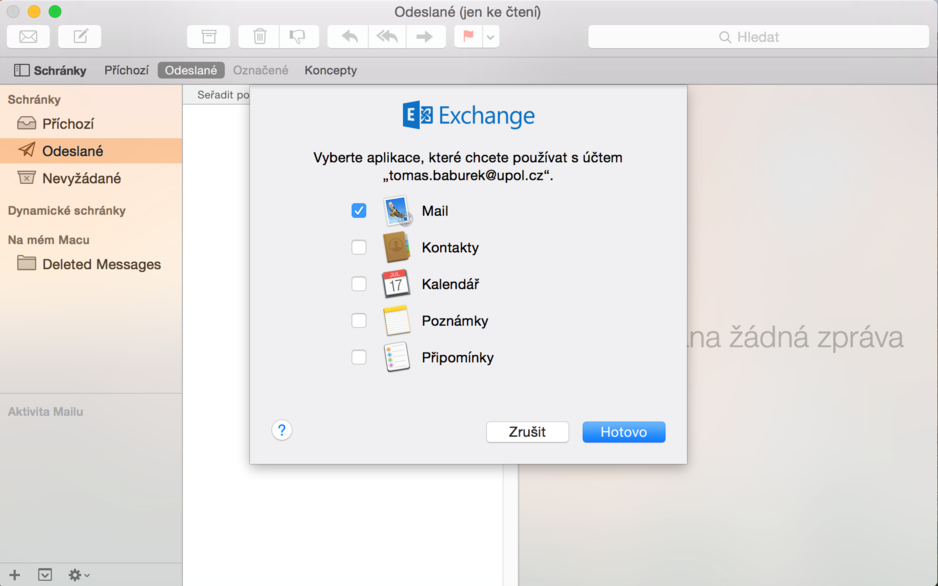Mail (OSX) pro zamestnance
Pokud pracujete v operačním systému OS X a chcete mít snadný přístup ke své pracovní poště, můžete využít již předinstalovanou aplikaci Mail ke správě svých e-mailových schránek.
Krok 1 - Přidat účet
Nejprve spusťte aplikaci Mail ze svého Launchpadu (nebo Docku), klikněte na záložku Mail a vyberte možnost Přidat účet.
Krok 2 - Typ účtu
V aplikaci Mail se připojujete pomocí protokolu Exchange, nemusíte tedy řešit složité nastavování adres poštovních serverů. Vyberte tedy účet Exchange.
Krok 3 - Vyplnění údajů
Do nové tabulky vyplníte svoje jméno, svou e-mailovou adresu ve tvaru jmeno.prijmeni@upol.cz a heslo, které jste si nastavili v portálu. Poté klikněte na Pokračovat, aplikace bude chvíli hledat adresu na serveru, což se jí nepovede. Nezoufejte, vše je v pořádku, klikněte na tlačítko Pokračovat.
Krok 4 - Nastavení účtu
Nyní je potřeba provést drobné úpravy v nastavení vaší schránky. Do kolonky Uživatel napište vaše Portal ID, do dalších kolonek vyplňte heslo vaší e-mailové schránky a jako Adresu serveru uveďte outlook.upol.cz. Poté klikněte na tlačítko Pokračovat.
Krok 5 - Přehled účtu
Mail vám uvede všechny základní údaje, které stisknutím tlačítka Pokračovat potvrdíte. Pokud jste udělali chybu, vraťte se tlačítkem Zpět.
Krok 6 - Synchronizace
Nyní jste již u konce samotného nastavování, vyberte si s jakými aplikacemi chcete používat váš mail. Stisknutím tlačítka pokračovat ukončíte nastavení vaší e-mailové schránky.